Twitchからゲームライブ、プレイなどをダウンロード、録画
Twitchの画面で流すゲームライブをダウンロードして勉強したいなら、どうすれば良いですか。PCの画面をキャプチャーできる録画ツールを利用すればできると思います。下記では、Twitchのゲーム実況をダウンロードする方法をご紹介いたします。
「twitchにあるライブ配信の録画やダウンロードする方法を教えてください。twitch leecherというツールは試しましたが、映像と音声のズレがあったのでダメでした。twitch録画は残すが、見れない。」
「twitch tv 配信のダウンロードについて。以前はrealplayerdownloaderを使っていましたが、使用できなくなったので代替方法を探しています。」
Twitchとは世界最大級のゲーム専用配信サイトで、Amazon.com が提供するライブストリーミング配信プラットフォームです。このTwitchプラットフォームでは、ゲーマーはリアルタイムでゲーム実況を見ることができるし、他のゲーマーからゲームに関する攻略を勉強できます。PS4やXbox Oneでゲーム実況を配信したり、プレイヤーがコマンドを入力したりすることができ、Dota 2、League of Legendsなどの人気ゲームが多くのプレイヤーを引いています。

Twitchを録画
![]() StreamByte for Video
StreamByte for Video
- Amazon Prime、Disney+、YouTubeなど人気動画サービスから動画ダウンロード可能。
- 最新加速技術により、最大8倍速で動画をダウンロード可能。
- 安全性100%保証可能、ウイルス感染、個人情報の漏洩は一切なし。
- 最大8Kで視聴できるし、無劣化でMP4、MKV、MOV形式として出力もでき。
- 複数の動画を同時にダウンロードすることが可能。
- 内蔵ウェブプレイヤーがあり、動画を直接検索して高画質で再生することができ。
- ハード字幕、ソフト字幕、外部字幕三つの字幕モードがあり、自分の都合に応じて選択でき。
- 動画に付けられたDRMを解除して、動画をダウンロード可能。
- Windows版とMac版の両方が用意されており、使用環境に合わせて選択でき
専用のTwitch録画ソフトをご利用
で、Twitchの配信、生放送を録画してダウンロード、保存したいなら、どんな方法が考えられますか。Twitchで生配信をすると、録画を自動的にアーカイブしてくれますが、配信録画のアーカイブやり方がTwitchのアプデによって変更されたので、録画のアーカイブやり方がわからない人が多いです。
ここでは、Aiseesoft Twitch 録画というTwitchが画面で流すライブゲーム、ライブプレイを録画することができるサードパーティソフトウェアをご紹介いたします。このTwitch録画でTwitchの配信を録画する途中、システム音やマイク音を同時に録音できて、Twitch配信をMP4、WMV、MOV、AVI、GIF、TSに変換して保存でき、iPhone、iPad、Androidなどのポータブルデバイスに入れて何時でもどこでもお好きなTwitch配信を楽しめます。
では、Twitchの画面を録画してみます。まずは、このTwitch録画を無料ダウンロード、インストールします。
動画録画ツールの操作手順
1Twitch録画の準備をする
Twitchサイトにアクセスして、プレイ中の配信を選択します。Twitch録画を実行、インタフェースから「動画レコーダー」を選択します。そして、録画範囲を設定、システム音やマイク音を選択することができます。

動画レコーダーを選択
2Twitchの配信を録画
すべての設定が終わったら、「REC」ボタンをクリックすればTwitchのライブゲーム、ライブプレイなどを録画できます。録画中、右上隅の「書く」イメージのアイコンをクリックすれば、線、矢印、テキストなどの編集が可能です。

Twitchの配信を録画
3Twitchの録画を保存
Twitch画面の録画が終わったら、左上隅の四角形ボタンをクリックして録画を停止します。すると、Twitch配信録画のプレビューウィンドが自動的にピップアップします。録画を確認してから、問題がなければ、「ビデオを保存」にチェックを入れ、録画の保存パスを設定してから、Twitch録画の保存ができます。
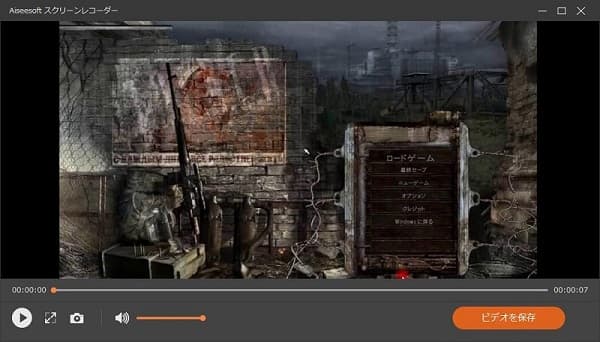
Twitch録画を保存
結論
以上はTwitchのライブゲームなどの配信を録画、ダウンロードする方法です。このTwitch録画により、4K放送を録画、ニコ生録画することもできます。必要なら、ぜひお試しください。





